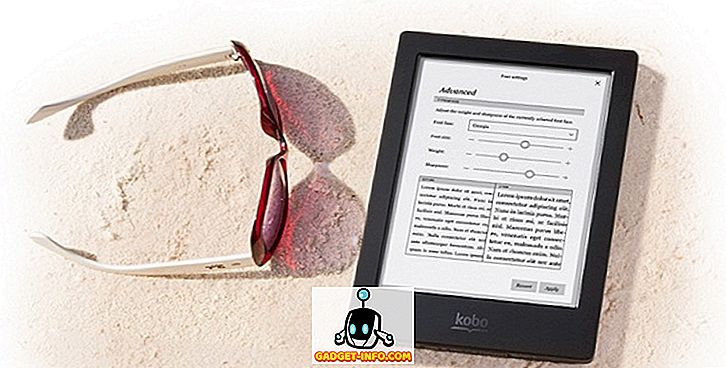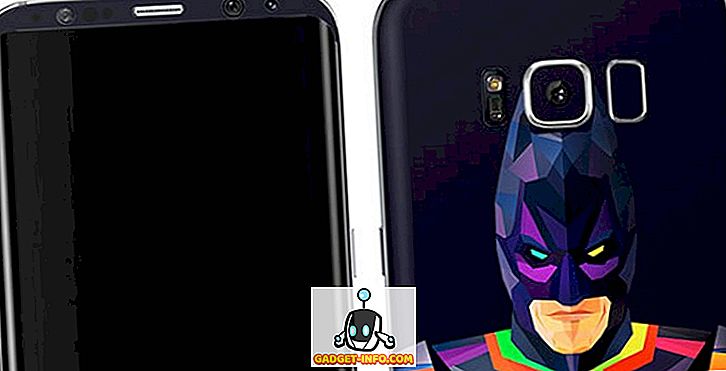Herhangi bir yazılıma gelince gizlilik önemli bir husustur. Çoğu kişi, üçüncü taraf yazılımı yüklerken Hizmet Şartlarını atlıyor gibi görünmektedir, bu nedenle, kendilerini neyin içine soktukları konusunda hiçbir fikirleri yoktur. NVIDIA geçen yılın kasım ayından bu yana, otomatik olarak kullanıcı verileri ve sisteminizden bilgi toplamayı da içeren tüm grafik sürücülerine Telemetri ekliyor. Şimdiye kadar, endişelenmeniz gereken büyük bir şey değil, çünkü yazılım sizi gerçekten gözetmiyor. Ancak, daha güvenli tarafta olmak için Telemetri hizmetini hemen yeni sürücülerinde devre dışı bırakmak isteyebilirsiniz. Öyleyse, Windows'ta NVIDIA Telemetri'nin nasıl devre dışı bırakılacağına bakmadan önce, NVIDIA Telemetri'nin gerçekte ne olduğunu açıklayayım:
NVIDIA Telemetri Nedir?
NVIDIA Telemetry, sisteminizden kullanıcı verilerini ve bilgileri otomatik olarak toplamak için sisteminizde yüklü olan sürücü yazılımını kullanır. Bu bilgiler, genellikle doğru sürücü güncellemesini sağlamak için sunucularında toplanıp depolanabilecek toplam seviye verilerinin ve kullanıcı düzeyindeki verilerin izlenmesini içerebilir. NVIDIA, alıştıkları daha fazla bilgi toplayamadığından, şimdiye kadar, kullanıcılara casusluk olarak düşünülemez. Ancak, şirketin gelecekte bizi ilgilendiren Telemetry monitörleriyle yapmayı planladığı şey bu. Öyleyse paranoyaksanız, NVIDIA'nın Telemetri monitörünü devre dışı bırakmak için Microsoft Autorun'ları kullanabilirsiniz.
Microsoft Autoruns Kullanarak NVIDIA Telemetrisini Devre Dışı Bırakma
Not : Windows 10 Creators güncellemesi çalıştıran dizüstü bilgisayarımda NVIDIA Telemetry'yi devre dışı bırakıyorum. Bu yöntem, Windows'un daha eski bir sürümüne sahip olsanız bile iyi çalışmalıdır.
Buradan indirebileceğiniz Microsoft Autoruns yazılımını kullanacağız. Bir kez yapıldığında, NVIDIA'nın Telemetri servislerini devre dışı bırakmak için aşağıdaki adımları uygulamanız yeterlidir:
- Bir kere indirildikten sonra , RAR dosyasını açın ve Windows'un 32 bit sürümünü kullanıyorsanız Autoruns'u, 64 bit Windows sürümünü kullanıyorsanız Autoruns64'ü çalıştırın. Yazılımı yönetici olarak çalıştırdığınızdan, aksi halde devre dışı bırakamayacağınızdan emin olun. Autorunsc ve autorunsc64'e dokunmadan bırakın.

- Yazılım açıldığında, filtre arama kutusuna "nvidia" yazın ve Enter tuşuna basın.

- Tamamlandığında, Tm'nin Telemetri anlamına geldiği \ NvTm ile başlayan tüm hizmetlerin kutularını işaretleyin . İşiniz bittiğinde, yazılımdan çıkın.

Bu gerçekten hızlıydı. NVIDIA'nın Telemetri servislerini başarıyla devre dışı bıraktınız ve bilgilerinizi saniyeler içinde korudunuz.
Ayrıca bkz: NVIDIA G-Sync'in Kurulumu ve Konfigürasyonu
NVIDIA Telemetrisini Devre Dışı Bırakarak Bilgilerinizi Koruyun
Her ne kadar NVIDIA sizi gözetlemeyebilir olsa da, gelecekte bu Telemetri hizmetleriyle ne yapmayı planladığından emin değiliz. Söylendiği gibi, kullanıcıların bu hizmetleri bilmelerini sağlamak ve bunları kendileri devre dışı bırakmak için bir üçüncü taraf yazılımı kullanmak yerine, önceden devre dışı bırakma seçeneği sunmaları şirketin sorumluluğundadır.
Öyleyse, NVIDIA'nın tüm telemetri servislerini Microsoft Autorun'ları kullanarak devre dışı bıraktınız mı? Bunun gibi hizmetler hakkındaki düşüncelerinizi bize, aşağıdaki yorumlar bölümünde birkaç kelimeyi bırakarak bize bildiriniz.